Kā lejupielādēt Instagram ruļļus savā iPhone
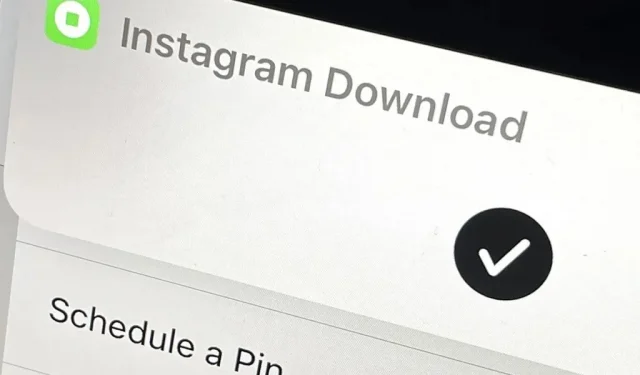
Satura lejupielāde no TikTok ir salīdzinoši vienkārša, pat ja videoklips ir aizsargāts, taču to nevar teikt par Reels, Instagram īso videoklipu versiju. Instagram neatvieglo satura augšupielādi, ja vien tas nav jūsu pašu, un tas jo īpaši attiecas uz Reels. Tomēr ir veids, kā apiet Instagram ierobežojumus savā iPhone un saglabāt videoklipus lokāli, pat neizejot no lietotnes.
Ir daudz iemeslu, lai lejupielādētu Reels videoklipus. Jums var būt nepieciešama bezsaistes versija, lai skatītos to jebkurā laikā, kopija, ko rediģēt savā videoklipā, versija, ko lejupielādēt citā platformā, vai veids, kā pārvietot atskaņošanas galviņu uz vēlamo vietu.
Pēdējais piemērs ir video ar ilūziju vai burvju triku, kas ir pretrunā loģikai; Ir pārāk grūti apstāties pareizajā vietā pakalpojumā Instagram, lai precīzi redzētu, kas notiek videoklipā, taču jums ir lielāka kontrole pār atskaņošanu, kad tā atrodas jūsu ierīcē lokāli.
Lai gan varat viegli saglabāt videoklipus savā kontā, lai tos vēlāk skatītu savā profila lapā, jūs saskaraties ar tām pašām iepriekš minētajām problēmām. Taču jūsu iPhone tālrunī ir vienkāršs veids, kā saglabāt jebkuru vajadzīgo klipu, un to sauc par Instagram lejupielādi . Lai gan citiem īsinājumtaustiņiem, piemēram, Instagram Media Saver, ir daudz multivides saglabāšanas iespēju, man Instagram Lejupielāde patīk labāk, jo ir mazāka iespēja, ka saturs tiks atvērts lejupielādei programmā Safari, un tas ir nesen atjaunināts.
Instalējiet lejupielādi no Instagram
Varat izveidot savu saīsni, taču kaut kas līdzīgs Instagram lejupielādei ir sarežģīts veidojums, ja neesat pieredzējis programmētājs. To ir daudz vienkāršāk lejupielādēt no izstrādātāja Glubyte vietnē RoutineHub , kur tas tiek pastāvīgi atjaunināts. Tomēr varat arī izmantot tālāk norādīto iCloud saiti, lai tieši instalētu jaunāko versiju (2.6.2). Jebkurā gadījumā Glubyte saīsnē ir iekļāvis atjauninātāju, tāpēc jūs vienmēr būsit lietas kursā.
- Saite uz RoutineHub: lejupielāde no Instagram (jaunākā versija)
- iCloud saite: lejupielāde no Instagram (versija 2.6.2)
Instalējiet nepieciešamās lietojumprogrammas
Tā kā tā ir saīsne, jums acīmredzot būs nepieciešama īsinājumtaustiņu lietotne , kurai jau vajadzētu būt. Bet pati saīsne izmanto divas dažādas (un bezmaksas) lietojumprogrammas, lai palīdzētu radīt brīnumus: Scriptable un a-Shell.
Saskaņā ar izstrādātāja teikto, saīsne ir balstīta uz Scriptable WebView, un tā palīdz jums tajā palikt, jo tā “automātiski atbalsta tīmekļa sīkfailus savā tīmekļa skatā un HTTP pieprasījuma sesijās”. Ja izmantojat saīsni, kas nav Instagram lejupielāde, Instagram var ierobežot skaitu. lejupielādes, jo šie īsinājumtaustiņi nepaliks jums pieteikties, kā to dara Instagram Download.
- App Store saite: skriptējams
Jums ir nepieciešama a-Shell lietotnes mini versija operētājsistēmai iOS 14, taču operētājsistēmā iOS 15 varat izmantot mini versiju vai pilno versiju. Instagram nesen sāka samazināt videoklipu kvalitāti lietotnē un tīmeklī, un augstākas kvalitātes videoklipiem ir atsevišķi audio faili. Tomēr lietojumprogramma a-Shell ar spraudni FFmpeg palīdzēs lejupielādēt augstākas kvalitātes videoklipus ar neskartu skaņu.
- App Store saite: a-Shell (operētājsistēmai iOS 15)
- App Store saite: a-Shell mini (operētājsistēmai iOS 14 vai 15)
Saskaņā ar App Store konfidencialitātes ziņojumu ne Scriptable, ne a-Shell neievāc nekādus datus no jums, tāpēc jums nav jāuztraucas par slēptiem nodomiem.
Iestatiet Instagram augšupielādi
Lai iestatītu Instagram augšupielādi, vienkārši kopīgojiet Instagram videoklipu, izmantojot saīsni. Vispirms jums ir jāveic iestatīšanas process, taču turpmākajās ruļļa lejupielādes ir jāatceras jūsu preferences.
Lietotnes Instagram cilindrā opcijās pieskarieties elipsei (•••), pēc tam pieskarieties vienumam “Kopīgot”. Pēc tam ritiniet uz leju un atlasiet saīsni “Instagram augšupielāde”.
Īsinājumtaustiņš var lūgt atļaut tai piekļūt skriptam, un, ja vēlaties, lai rīks turpmāk darbotos nevainojami, jums vajadzētu atlasīt “Vienmēr atļaut”. Tas var arī jautāt, vai jums ir a-Shell, un jums tai jau vajadzētu būt.
Pēc tam varat izvēlēties datumu, ko izmanto cilindrs. Varat atlasīt publicēšanas datumu vai pašreizējo datumu tikai saglabāšanas ritenim, un šī izvēlne atkal parādīsies nākamreiz, vai arī varat atlasīt opciju Vienmēr, lai to iestatītu visiem turpmākajiem rullīšiem.
Tagad jums vajadzētu saņemt vēl dažas konfidencialitātes uzvednes, kurās tiek lūgta atļauja sūtīt un koplietot vārdnīcas vienumus, tāpēc atlasiet Vienmēr atļaut. Tad tam vajadzētu jautāt, vai vēlaties augšupielādēt arī bungas vāku. Tāpat kā ar datumu, varat vienu reizi izvēlēties jā vai nē, vai arī iestatīt to kā noklusējumu, izmantojot opciju Vienmēr.
Ja izvēlaties augšupielādēt video vāku, jums tiks piedāvāts atlasīt fotoalbumu, kurā tas tiks ievietots. Ja pārdomājat, vēlāk varat mainīt noklusējuma albumu. Pēc tam citai privātuma uzvednei vajadzētu lūgt atļaut multivides saglabāšanu mapē “Fotoattēli” — atlasiet “Vienmēr atļaut”.
Pēc tam saīsne jautās, vai vēlaties kopēt videoklipa nosaukumu. Izvēlieties “jā” vai “nē” tikai vienu reizi vai izvēlieties “Vienmēr”, lai iestatītu to turpmākajiem ruļļiem. Ja atlasāt Jā, noklikšķiniet uz Vienmēr atļaut konfidencialitātes uzvednē, kurā tiek lūgts kopēt saturu starpliktuvē.
Esam gandrīz pabeiguši. Jāparādās citai konfidencialitātes uzvednei, kurā tiek lūgts koplietot multividi, izmantojot Scriptable, tāpēc atlasiet Vienmēr atļaut. Viņam ir jāaugšupielādē video lietojumprogrammā Fotoattēli; noklikšķiniet uz “OK”, lai turpinātu. Pēc tam tas pieprasīs piekļuvi skriptam; noklikšķiniet uz “Vienmēr atļaut”.
Ir jāatver Scriptable, un jums būs jāpierakstās Instagram, izmantojot savus akreditācijas datus. Pārliecinieties, vai esat pieteicies tajā pašā Instagram kontā, kuru izmantojat lietotnē Instagram, lai vēlāk novērstu problēmas. Piekļūstot Instagram, noklikšķiniet uz Saglabāt informāciju, lai saglabātu tīmekļa skata pieteikšanās informāciju. Skriptā tiks saglabāti tikai sīkfaili, nevis faktiskie akreditācijas dati . Iezīme un skripts nevar piekļūt datiem no sava tīmekļa skata.
Vieglāka bungu ielāde
Tagad citu klipu ielādei iPhone lietotnē Photos vajadzētu būt diezgan ātrai. Kopīgojiet videoklipu pakalpojumā Instagram Download, un, ja esat atlasījis visas opcijas “Vienmēr” datumam, vākiem un parakstiem, reklāmkarogā vajadzētu redzēt atzīmi, kas norāda, ka videoklips ir saglabāts. Dažreiz jums var būt nepieciešams atbildēt uz papildu konfidencialitātes pieprasījumiem, tāpēc vienkārši atļaujiet tos, ja tie parādās.
Lūdzu, ņemiet vērā, ka varat lejupielādēt videoklipus arī no privātiem kontiem, kuriem sekojat, ne tikai no publiskiem.
Pielāgojiet savas Instagram augšupielādes opcijas
Ja vēlaties mainīt videoklipa ierakstīšanas datumu, vākiem izvēlēto fotoattēlu albumu vai starpliktuves iestatījumus, īsceļu sadaļā Mani tagi pieskarieties kartītei Augšupielādēt no Instagram. Noklikšķiniet uz “Lietotāja iestatījumi”, lai atjauninātu šos iestatījumus. Varat arī mainīt savu Instagram kontu, sazināties ar izstrādātāju vai mainīt saglabāšanas vietu uz Faili.
Ja kopējat videoklipa saiti starpliktuvē vai nokopējat to no videoklipa, kas ir kopīgots ar jums citā lietotnē, varat arī lejupielādēt videoklipu tieši no saīsnes. Izvēlnē ir opcija “Lejupielādēt multivides failu no kopētās saites”. Pieskarieties šim, lai saglabātu videoklipu pakalpojumā Photos (vai failos, ja maināt mērķa atrašanās vietu).
Ja vēlaties skatīt vai mainīt kādu no lietotnes konfidencialitātes iestatījumiem, īsceļu kartītē pieskarieties elipsei (•••) un pēc tam atveriet iestatījumu izvēlni. Pēc tam cilnē Privātums varat skatīt vai mainīt jebkuru piekļuvi.
Instagram lejupielāde darbojas ne tikai ar videoklipiem; varat augšupielādēt fotoattēlus, ievietot videoklipus, stāstus, svarīgākos notikumus, IGTV videoklipus un pat profila attēlus. Ņemiet vērā, ka šiem iestatījumiem, iespējams, būs jāpiešķir saīsnei vairāk atļauju.




































Atbildēt